电脑怎样对罗技鼠标进行设置 电脑对罗技鼠标进行设置的方法
发布时间:2017-07-04 13:49:56 浏览数:
今天给大家带来电脑怎样对罗技鼠标进行设置,电脑对罗技鼠标进行设置的方法,让您轻松解决问题。
对无线鼠标进行设置,尤其是更详细的设置。具体方法如下:
1打开鼠标的设置界面,如图所示,先从左右键按钮开始设置,从左键设置对调按钮,可以将左右键的按钮功能进行兑换。
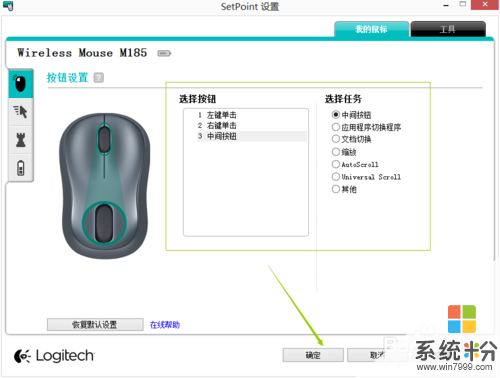
 2
2点到指针和滑轮设置,如图所示,调节指针速度以及指针加速,也可以启用智能移动以及指针轨迹,右侧是滚动的行选择,有三行和一行可以选择。
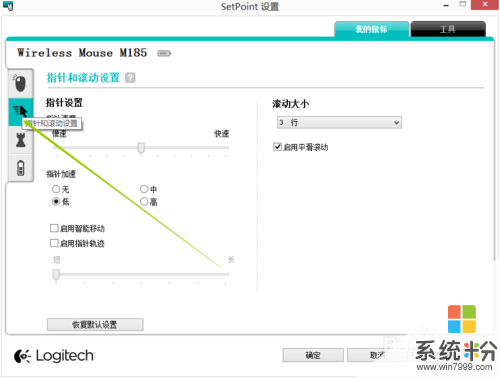 3
3如果您是游戏玩家,想用这个无线鼠标玩游戏,可以进行游戏方面的设置,先启用最上方的启用游戏检测,当进入游戏时,会自动启用游戏设置,如图所示。下方的游戏模式设置都是默认。
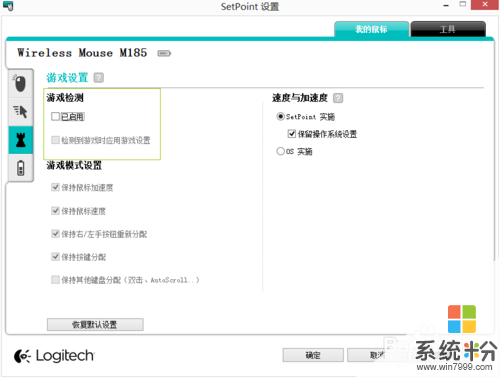 4
4怎么看电量呢?在左上角的型号旁边,就会有电量显示,也可以点左侧图标的最后一个,打开后会看到,系统对电池的评价,如图所示,当电量不足时,会自动提醒。

 5
5工具栏下,信息资源里,可以不用进行设置,只需了解即可。
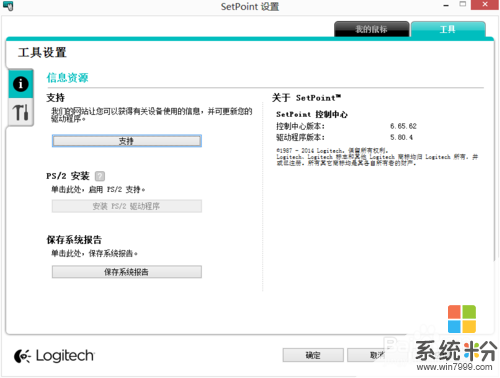 6
6工具栏下的状态指示器,需要注意一下,将该勾选的都勾选上,如图所示。
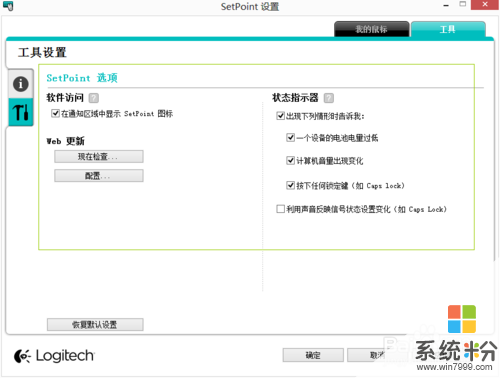
以上就是电脑怎样对罗技鼠标进行设置,电脑对罗技鼠标进行设置的方法教程,希望本文中能帮您解决问题。